8 kostenlose beste Microsoft Word -Alternativen, die Sie verwenden können
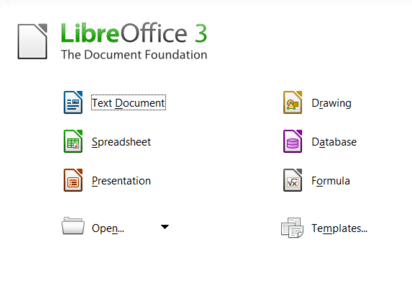
- 1265
- 67
- Henry Liebold
Textverarbeitungsprogramme sind für fast alle Computerbenutzer wirklich wichtig. Die meisten Windows -Benutzer mussten Microsoft Word irgendwann in der Verwendung des Computers verwenden, und Apple und Mac -Benutzer müssen ihre eingebauten Textverarbeitungsprogramme für Zeit zu Zeit verwenden. Nicht nur für Schriftsteller, Studenten und Fachkräfte, Textverarbeitungsprogramme sind für jeden, der es vorzieht, weiche Kopien eines wichtigen Dokuments zu pflegen.
Empfohlen: - So erstellen Sie eine passwortgeschützte Datei mit Microsoft Word
Windows-Benutzer lieben Microsoft Word am besten wegen der großen Auswahl an Layout- und Bearbeitungsoptionen, aber selbst ein eingefleischter Wortfan muss zugeben, dass es ein bisschen überfüllt ist, und manchmal sind die zahlreichen Optionen ziemlich verwirrend. Zum Glück gibt es viele coole Alternativen zu Wort, kostenlos und bezahlt, grundlegend und detailliert in Optionen. Dieser Artikel wird für Sie die Top 8 Textverarbeitungsprogramme im Internet mit detaillierten Beschreibungen aufgeführt, die im Internet verfügbar sind.
Inhaltsverzeichnis
- 1. Google Dokumente
- 2. AbiWord
- 3. OpenOffice.Org
- 4. Libreoffice
- 5. Jarte
- 6. Kingsoft Office Suite
- 7. Textedit
- 8. WordGraph
1. Google Dokumente

Google DOCS ist so effizient und zuverlässig wie in der Regel die Dienste, auf die über Google Drive zugegriffen werden kann. Obwohl Google Docs keine Offline -Bearbeitung unterstützt (es sei denn, Sie aktivieren den Offline -Zugriff manuell), bietet es andere großartige Funktionen, die es wert sind, es zu verwenden. Zum Beispiel ist es super einfach, Dokumente, Präsentationen, Zeichnungen und Formulare mit Google Docs zu teilen. Sie können dasselbe auch wie eine Webseite veröffentlichen oder diese mit diesem Textverarbeitungsprogramm per E-Mail senden. Die Bearbeitung ist großartig in Google Docs und ist mit allen wichtigen Browsern kompatibel.
2. AbiWord
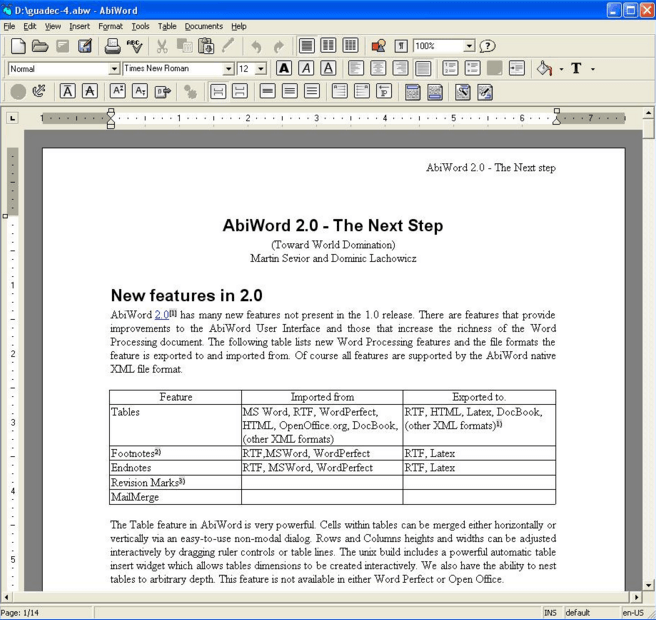
Dieser Vorgang ist großartig, da er vollständig mit Windows, Linux und Mac OSX kompatibel ist. ABIWORD ist ausgezeichnet, wenn Ihr Arbeitsfeld verlangt, viele Formulare digital auszufüllen. ABIWORD ist auch in der Lage, Wortdokumente, OpenOffice -Dokumente, HTML -Seiten und eine ganze Reihe anderer Kategoriedokumente zu bearbeiten. Mit vielen Layoutoptionen, die von professionell bis einfachen reichen, bietet ABIWORD auch die E-Mail-Merge E -Mails selbst. Dies macht AbiWord wirklich fantastisch zu verwenden.
3. OpenOffice.Org
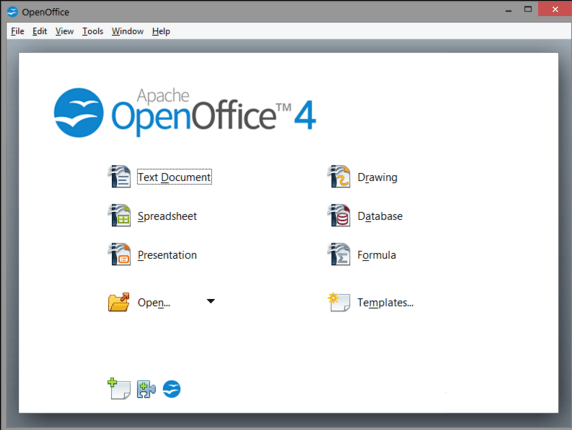
Dies ist eigentlich eine Reihe von Programmen, einschließlich Textverarbeitungsschreiber, Präsentationen-Impress, Tabellenkalkulationen und einigen anderen Programmen zum Zeichnen usw. Sie müssen die Suite nur einmal installieren, und dann haben Sie Zugriff auf all diese Programme, wann immer Sie möchten. Das Textverarbeitungsprogramm Writer kann PDF-Dateien öffnen, ohne Add-Ons zu erfordern. Der Autor bietet auch reibungslose Optionen für die Bearbeitung wie Unterstreichung, mutig usw. Hilfe und Unterstützung für die Behebung von Fehler sind über ein Community -Forum mit reaktionsschnellen und schnellen Mitgliedern verfügbar. Die Community unterstützt genau wie OpenOffice selbst eine große Anzahl verschiedener Sprachen und ermöglicht es Benutzern aus verschiedenen Ländern, zu verwenden und teilzunehmen. Darüber hinaus kann OpenOffice unter Windows, Mac sowie Linux gut laufen.
4. Libreoffice
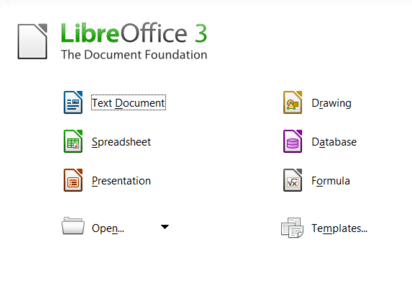
LibreOffice ist eine wunderbare Kombination aus Openoffice und Neooffice. Während NeoOffice im Grunde genommen ein Mac. Auch wie OpenOffice bietet LibreOffice Unterstützung in vielen Sprachen und handelt. Der Textverarbeitungsprozessor wird mit Zauberprüfung und anderen modernen Bearbeitungsoptionen sowie der Wortvorhersage geliefert, bei denen Libreoffice Wörter für Sie fordert und vervollständigt. Obwohl dieses Tool in gewissem Maße Ähnlichkeiten im Layout mit OpenOffice und Word teilt, hat es keine Wortanzeige im Boden wie die anderen beiden.
5. Jarte
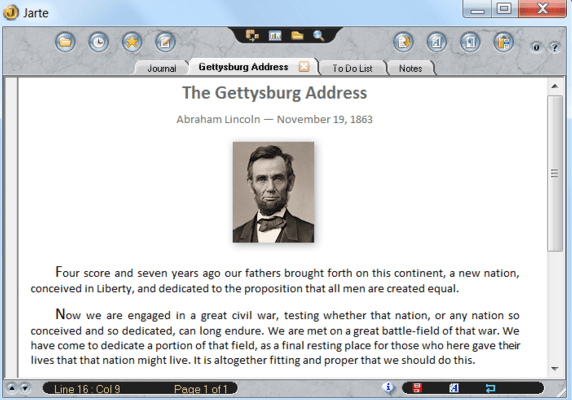
Jarte ist eine perfekte Option, wenn Sie es satt haben. Jarte verfügt. Das Layout von Jarte ist standardmäßig auf Kompakt gesetzt, aber Sie können es in minimaler oder klassisches ändern. Während Minimal ein grafisches kostenloses Layout bietet, verfügt Classic mit besseren Etikettierungsoptionen und ermöglicht es Ihnen, Suchleisten und Referenzoptionen wie das Wörterbuch festzulegen. Das Registerkartenformat erleichtert es einfach, einzelne Dokumente in einem Jarte -Fenster separat zu öffnen, und erleichtert es, schnell zwischen den Dokumenten zu wechseln. Die Einschreibungsüberprüfung ist als Option verfügbar, muss jedoch in der kostenlosen Version manuell aktiviert werden. Normalerweise funktionieren Software, die sowohl kostenlose als auch kostenpflichtige Versionen anbietet.
6. Kingsoft Office Suite
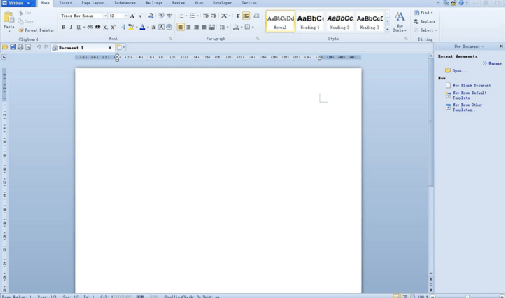
Diese Programmsuite bietet einen wirklich guten Textverarbeitungsprogramm namens The Kingsoft Office Writer. Basierend auf einem farbenfrohen interaktiven Layout sind die Dokumente von Kingsoft auch mit Word kompatibel. Kingsoft Office Writer bietet Dokumentenverschlüsselung, Registerkarten der Abschnitte und einen speziellen Nacht -Lese -Modus, in dem Sie Dokumente in schlechten Lichtverhältnissen lesen können. Es ist in der Lage, Dokumente zu öffnen, die per E-Mail an verschiedene Formate für dasselbe gesendet wurden. Die Symbolleiste ist jedoch etwas zu groß für das Fenster regulärer Größe, und Sie müssen möglicherweise ein Vollbildmodus für ein besseres Erlebnis machen.
7. Textedit
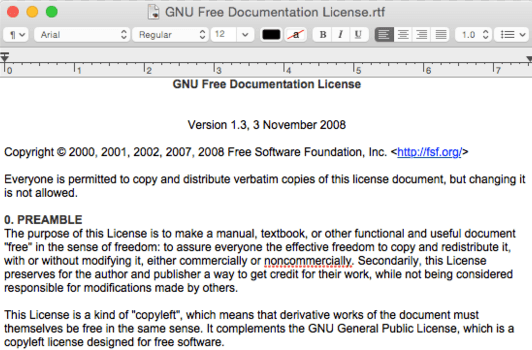
Bearbeiten von Funktionen für diesen Textverarbeitungsprogramm sind nichts Bemerkenswertes, aber was diesen Prozessor wirklich cool macht. Textedit korrigiert auch Ihre Schreibweisen, während Sie ein HTML- und JavaScript -Format unterstützen, und helfen Ihnen beim Erstellen von Tabellen und Listen einfach. Funktionen wie unbegrenzte Textgröße, Syntax -Hervorhebung und mehrere Rückgänger-/Wiederherstellungsoptionen werden angeboten. Ein Nachteil könnte die Startzeit sein, die vergleichsweise länger ist, wenn Sie sie neben der Ladegeschwindigkeit von Programmen wie Jarte und OpenOffice durchsetzen.
8. WordGraph
Dieses Programm wird zunächst etwas enttäuschend erscheinen. WordGraph verfügt über kein Desktop -Symbol, auf das Sie schnell zugreifen können, sondern müssen es in die Suchleiste des Startmenüs eingeben und es ansprechen. Benutzer haben Probleme mit der Option Hilfe aufgetreten, da es häufig besagt, dass es einen Unterschied im Format gibt, und dieses Format (das vom Benutzer verwendet) wird nicht unterstützt. Die Fehlermeldung bietet jedoch auch einen Link, zu dem der Benutzer die fehlende Datei gehen und installieren kann, die den Fehler verursacht. Wordgraph funktioniert danach reibungslos.
Wenn dieses Programm so problematisch ist, warum ist es auf dieser Liste, dann ist es auf dieser Liste? Das liegt daran, dass WordGraph viele coole Funktionen bietet, die alle Probleme wert sind. Sie erhalten Superscript- und Index -Optionen, Sie können zwei oder mehr Dokumente vertikal und horizontal und viele andere Symbolleistenoptionen, die nicht von den meisten anderen Textprozessoren angeboten werden. Das Erscheinen von WordGraphs Layout ist wirklich einzigartig und farbenfroh, wenn es um die Symbolleiste geht und WordGraph zu einem Programm lohnt, das sich einmal ausprobiert hat.
- « Pin PowerPoint zum Startmenü und der Taskleiste in Windows 10
- So zeigen Sie die Option Hibernate -Option im Windows 10 Power -Menü an »

